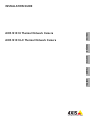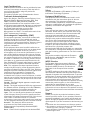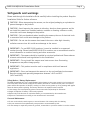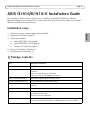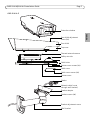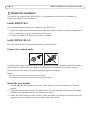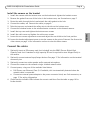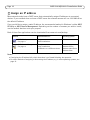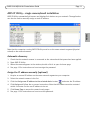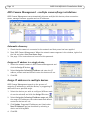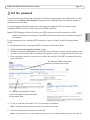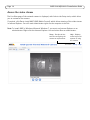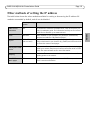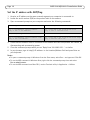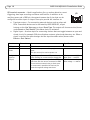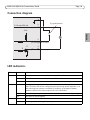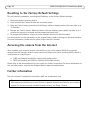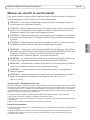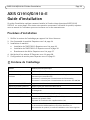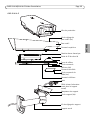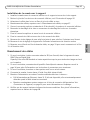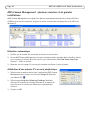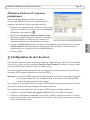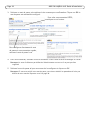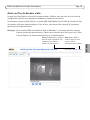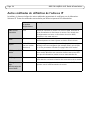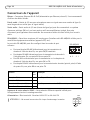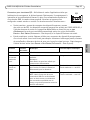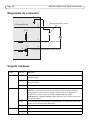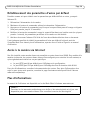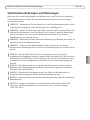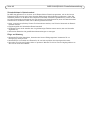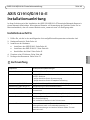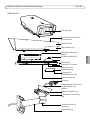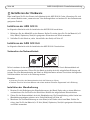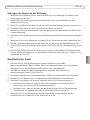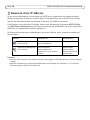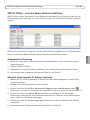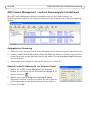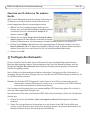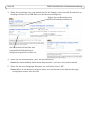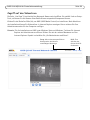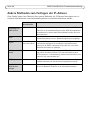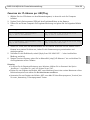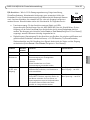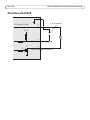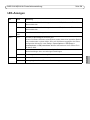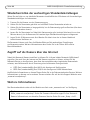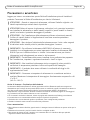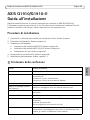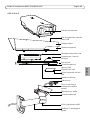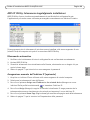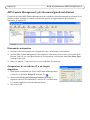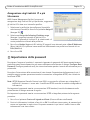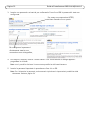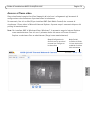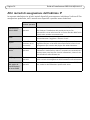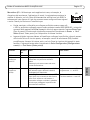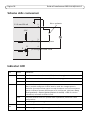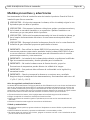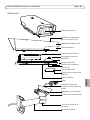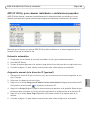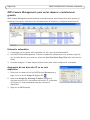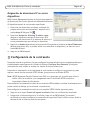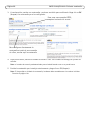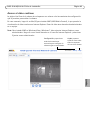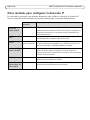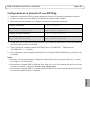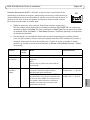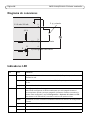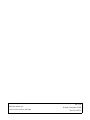Axis Q1910 Thermal Installationsanleitung
- Kategorie
- Sicherheitskameras
- Typ
- Installationsanleitung
Dieses Handbuch eignet sich auch für

ENGLISH DEUTSCH
ITALIANO
ESPAÑOL
INSTALLATION GUIDE
FRAN
Ç
AIS
AXIS Q1910 Thermal Network Camera
AXIS Q1910-E Thermal Network Camera
Seite wird geladen ...
Seite wird geladen ...
Seite wird geladen ...
Seite wird geladen ...
Seite wird geladen ...
Seite wird geladen ...
Seite wird geladen ...
Seite wird geladen ...
Seite wird geladen ...
Seite wird geladen ...
Seite wird geladen ...
Seite wird geladen ...
Seite wird geladen ...
Seite wird geladen ...
Seite wird geladen ...
Seite wird geladen ...
Seite wird geladen ...
Seite wird geladen ...
Seite wird geladen ...
Seite wird geladen ...
Seite wird geladen ...
Seite wird geladen ...
Seite wird geladen ...
Seite wird geladen ...
Seite wird geladen ...
Seite wird geladen ...
Seite wird geladen ...
Seite wird geladen ...
Seite wird geladen ...
Seite wird geladen ...
Seite wird geladen ...
Seite wird geladen ...
Seite wird geladen ...
Seite wird geladen ...
Seite wird geladen ...
Seite wird geladen ...
Seite wird geladen ...
Seite wird geladen ...
Seite wird geladen ...

AXIS Q1910/Q1910-E Installationsanleitung Seite 41
DEUTSCH
Sicherheitsvorkehrungen und Warnungen
Bitte lesen Sie zunächst das Handbuch vollständig durch, bevor Sie mit der Installation
Ihres Produkts beginnen. Halten Sie die Installationsanleitung bereit, falls Sie darauf
zurückgreifen müssen.
!
VORSICHT! - Transportieren Sie die Kamera nur in der Originalverpackung bzw. in einer
vergleichbaren Verpackung, damit das Produkt nicht beschädigt wird.
!
VORSICHT! - Achten Sie darauf, dass die Kamera keinen Erschütterungen, Stößen oder
starkem Druck ausgesetzt ist und montieren Sie sie nicht auf instabilen Halterungen
oder auf instabilen und vibrierenden Oberflächen oder Wänden. Dies könnte zu
Beschädigungen des Produkts führen.
!
VORSICHT! - Verwenden Sie keine elektrischen Werkzeuge zur Montage der Kamera, da
diese das Produkt beschädigen könnten.
!
VORSICHT! - Richten Sie das Kameraobjektiv nicht zur Sonne oder zu anderen
hochintensiven Strahlungsquellen aus, da dies zu Beschädigungen des -Sensors führen
könnte.
!
WICHTIG! - Um die AXIS Q1910 im Freien zu verwenden, muss sie in einem
zugelassenen Außengehäuse installiert werden. Bitte installieren Sie für den Einsatz im
Außenbereich die AXIS Q1910-E oder informieren Sie sich auf unserer Website unter
„www.axis.com“ über Außengehäuse und anderes für den Außeneinsatz geeignetes
Zubehör.
!
WICHTIG! - Die Kamera sollte nur von geschultem Fachpersonal installiert werden.
Beachten Sie bei der Montage die geltenden nationalen und regionalen rechtlichen
Bestimmungen und Richtlinien.
!
WICHTIG! - Montieren Sie die Kamera nicht in der Nähe von Wärmequellen, da
Temperaturschwankungen die Bildqualität beeinträchtigen können.
!
WICHTIG! - Verwenden Sie dieses Produkt unter Beachtung der geltenden rechtlichen
Bestimmungen.
!
WICHTIG! - Lagern Sie die Kamera in einem trockenen und belüfteten Raum. Die
Lagerungs- und Betriebstemperatur muss zwischen -40ºC und 50ºC betragen.
(-40ºF und 122ºF).

Seite 42 AXIS Q1910/Q1910-E Installationsanleitung
Sicherheitshinweis: Batteriewechsel
Die AXIS Q1910/Q1910-E ist mit einer 3,0 V CR2032 Lithium-Batterie ausgestattet, mit der die interne
Echtzeituhr (RTC) versorgt wird. Unter normalen Bedingungen hält die Batterie mindestens 5 Jahre. Bei
entladener Batterie ist der Betrieb der Echtzeituhr nicht mehr ausreichend gewährleistet, so dass die Uhr
bei jedem Systemstart zurückgesetzt wird. Sie erhalten eine Protokollnachricht, wenn ein Batteriewechsel
erforderlich ist. Die Batterie sollte erst bei Bedarf gewechselt werden.
• Unter „www.axis.com/techsup“ finden Sie Informationen darüber, was Sie beim Austausch der Batterie
beachten müssen.
• Explosionsgefahr bei fehlerhaftem Batteriewechsel!
• Die Batterie muss durch dasselbe oder ein gleichwertiges Fabrikat ersetzt werden, das vom Hersteller
zugelassen ist.
• Verbrauchte Batterien sind gemäß Herstelleranweisungen zu entsorgen.
Pflege und Wartung
• Verwenden Sie keine chemischen, ätzenden oder Aerosol-Reinigungsmittel. Verwenden Sie zur
Reinigung ein feuchtes Tuch.
• Verwenden Sie nur Zubehör und Ersatzteile, die von Axis empfohlen bzw. bereitgestellt wurden.
• Versuchen Sie nicht, das Produkt selbst zu reparieren. Wenden Sie sich bei Service-Angelegenheiten an
Axis oder an Ihren Axis-Händler.

AXIS Q1910/Q1910-E Installationsanleitung Seite 43
DEUTSCH
AXIS Q1910/Q1910-E
Installationsanleitung
In dieser Anleitung wird die Installation der AXIS Q1910/Q1910-E Thermische Netzwerk-Kamera in
einem Netzwerk beschrieben. Alle weiteren Hinweise zur Verwendung des Produkts finden Sie im
Benutzerhandbuch, das auf unserer Website unter „www.axis.com“ zur Verfügung steht.
Installationsschritte
1. Prüfen Sie, ob alle in der nachfolgenden Liste aufgeführten Komponenten vorhanden sind.
2. Hardwareübersicht. Siehe Seite 44.
3. Installieren der Hardware.
• Installieren der AXIS Q1910. Siehe Seite 46.
• Installieren der AXIS Q1910-E. Siehe Seite 46.
• Anschließen der Kabel. Siehe Seite 47.
4. Zuweisen einer IP-Adresse. Siehe Seite 48.
5. Festlegen des Kennworts. Siehe Seite 51.
Lieferumfang
Komponente Modell/Varianten/Anmerkungen
Netzwerk-Kamera AXIS Q1910/Q1910-E
Klemmenblock-Anschluss 4-polige E/A-Anschlussklemme zum Anschluss von externen Geräten an
den E/A- Anschluss
3-poliger Anschluss für die Stromversorgung
2-poliger Anschluss für die RS-485/422-Verbindung
Kameramontagefuß (AXIS Q1910) Mitgelieferter Montagefuß aus Metall mit Befestigungsschrauben
Wandhalterung (AXIS Q1910-E) Wandhalterung mit internem Kabelschacht
Werkzeuge (AXIS Q1910-E) Torx T20-Schraubendreher
Inbusschlüssel
Netzwerkkabel (AXIS Q1910-E) 5 Meter langes Netzwerkkabel mit Dichtung für den Außenbereich
Gedruckte Dokumente AXIS Q1910/Q1910-E Installationsanleitung (dieses Dokument)
Axis-Garantieerklärung
Zwei zusätzliche Etiketten mit der Seriennummer
Optionales Zubehör Weitere Informationen zu Zubehör für die Stromversorgung und zu
Außengehäusen sowie zur Produktdokumentation, zu
Installationswerkzeugen und anderer Software finden Sie unter
„www.axis.com“.

Seite 44 AXIS Q1910/Q1910-E Installationsanleitung
Hardwareübersicht
Bestellnummer (P/N) und Seriennummer (S/N).
Die Seriennummer wird für
die Installation benötigt.
Anschluss (nicht verwendet)
Taste (nicht verwendet)
1/4-Zoll-Schraubenloch für
Wand-/Deckenmontagefuß
Anschluss für Scheibenheizung
LED (nicht verwendet)
Statusanzeige (LED)
Netzwerkanschluss
Audio-Eingang
Audio-Ausgang
SD-Speicherkarteneinschub
Netzanschluss
Betriebsanzeige (LED)
Netzwerkanzeige (LED)
Steuer-
taste
E/A-
Anschluss
RS-485/422-
Anschluss
Mikrofon
AXIS Q1910/Q1910-E
Rückansicht
Unteransicht
Seitenansicht

AXIS Q1910/Q1910-E Installationsanleitung Seite 45
DEUTSCH
AXIS Q1910-E
Einstellschrauben (2x) für
Sonnenblende
Obere Abdeckung
Thermische Netzwerk-
Untere Abdeckung
Kabelabdeckung
Schrauben für untere
Schrauben für
Kabellöcher
Sicherheitsdrahtstift
Schutzfenster
Netzwerkkabel (wird durch
Wandhalterung
Einstellschraube für
die Wandhalterung
Dichtung
Adapter für Halterung
Sonnenblende
Schrauben für Halterung
Kamera
Abdeckung (4x)
Kabelabdeckung (4x)
geführt)
(4x)
Halterung

Seite 46 AXIS Q1910/Q1910-E Installationsanleitung
Installieren der Hardware
Bitte installieren Sie für den Einsatz im Außenbereich die AXIS Q1910-E oder informieren Sie sich
auf unserer Website unter „www.axis.com“ über Außengehäuse und anderes für den Außeneinsatz
geeignetes Zubehör
.
Installieren der AXIS Q1910
Im folgenden Abschnitt wird die Installation der AXIS Q1910 beschrieben.
1. Befestigen Sie den Metallfuß an der Kamera. Stellen Sie sicher, dass Sie für das Material (z. B.
Holz, Metall, Gipskarton, Stein) die geeigneten Schrauben und Dübel verwenden.
2. Schließen Sie die Kabel an, siehe
Anschließen der Kabel,
auf Seite 47.
Installieren der AXIS Q1910-E
Im folgenden Abschnitt wird die Installation der AXIS Q1910-E beschrieben.
Vorbereiten des Netzwerkkabels
Falls ein anderes als das mitgelieferte Kabel verwendet wird, müssen Sie ein Netzwerkkabel mit
einer Dichtung vorbereiten. Führen Sie das Kabel vorsichtig durch die mitgelieferte Dichtung und
bringen Sie einen Netzwerkstecker am Kabel an. Möglicherweise müssen Sie mit dem beiliegenden
Schraubendreher ein Loch in die Dichtung stechen.
Hinweise:
• Versuchen Sie nicht, den Netzwerkstecker durch die Dichtung zu führen.
• Stechen Sie nicht mit einem Messer oder einem anderen scharfen Gegenstand in die Dichtung.
Installation der Wandhalterung
1. Bereiten Sie die Befestigung der Wandhalterung an der Wand, Decke oder an einem Mast vor
und markieren Sie die Position der Bohrlöcher mithilfe der mitgelieferten Bohrschablone.
2. Ziehen Sie das Netzwerkkabel durch die Wandhalterung. Die Gummidichtung sollte hierbei am
Wandhalterungsadapter platziert sein. Siehe Abbildung auf Seite 45.
3. Montieren Sie die Wandhalterung an einer Wand, einer Decke oder einem Mast. Stellen Sie
sicher, dass Sie für das Material (z. B. Holz, Metall, Gipskarton, Stein) die geeigneten Schrauben
und Dübel verwenden.

AXIS Q1910/Q1910-E Installationsanleitung Seite 47
DEUTSCH
Anbringen der Kamera an der Halterung
1. Montieren Sie die Kamera mit der unteren Abdeckung an der Halterung und ziehen Sie die
Halterungsschrauben fest.
2. Entfernen Sie die Dichtung aus einem der Bohrlöcher in der unteren Abdeckung, siehe
Abbildung auf Seite 45.
3. Führen Sie das Kabel durch das Loch und setzen Sie die Kabeldichtung wieder in das Loch ein.
4. Schließen Sie die Kabel an, siehe
Anschließen der Kabel,
auf Seite 47.
5. Nehmen Sie die obere Abdeckung ab und befestigen Sie den Sicherheitsdraht am Stift auf der
unteren Abdeckung.
6. Schließen Sie die Scheibenheizung an den Scheibenheizungsanschluss der thermischen Kamera
an.
7. Montieren Sie die obere Abdeckung und ziehen Sie die Schrauben der oberen Abdeckung fest.
8. Bringen Sie die Kabelabdeckung an und ziehen Sie die Schrauben der Kabelabdeckung fest.
9. Lösen Sie die Einstellschrauben der Sonnenblende und richten Sie die Sonnenblende nach vorne
aus.
10. Lösen Sie die Einstellschraube der Halterung und richten Sie die Kamera auf das gewünschte
Ziel aus. Weitere Informationen zur Anzeige des Videostroms finden Sie unter
Zugriff auf den
Videostrom,
auf Seite 53.
Anschließen der Kabel
1. Schieben Sie ggf. eine SD-Speicherkarte (separat erhältlich) in den SDHC-
Speicherkartenschacht. Wenn Sie Bilder lokal in der Netzwerk-Kamera speichern möchten,
benötigen Sie eine SD-Speicherkarte mit normaler oder hoher Kapazität.
2. Schließen Sie externe Eingabe/Ausgabegeräte an (optional). Informationen zur
Anschlussbelegung finden Sie auf Seite 56.
3. Sie können zusätzlich einen Aktivlautsprecher und/oder ein externes Mikrofon anschließen.
4. Verbinden Sie die Kamera über ein abgeschirmtes Netzwerkkabel mit dem Netzwerk.
5. Schließen Sie die Kamera auf eine der folgenden Arten an die Stromversorgung an:
• PoE (Power over Ethernet, Klasse 3). Wenn PoE vorhanden ist, wird der Anschluss
automatisch bei Anschluss des Netzwerkkabels erkannt.
• Verbinden Sie ein externes Netzteil mit dem Anschlussblock für die Stromversorgung.
Informationen zur Verkabelung finden Sie
Geräteanschlüsse,
auf Seite 56.
6. Überprüfen Sie, ob die LED-Anzeigen die Betriebszustände korrekt angeben. Weitere
Informationen hierzu finden Sie in der Tabelle auf Seite 59.

Seite 48 AXIS Q1910/Q1910-E Installationsanleitung
Zuweisen einer IP-Adresse
In den meisten Netzwerken ist heutzutage ein DHCP-Server eingebunden, der angeschlossenen
Geräten automatisch IP-Adressen zuweist. Wenn Ihr Netzwerk über keinen DHCP-Server verfügt,
wird für die Netzwerk-Kamera die Standard-IP-Adresse 192.168.0.90 verwendet.
Zum Zuweisen einer statischen IP-Adresse stehen unter Windows die Programme AXIS IP Utility
und AXIS Camera Management zur Verfügung. Verwenden Sie die Methode, die für die gewünschte
Anzahl der zu installierenden Kameras geeignet ist.
Sie können diese kostenlosen Anwendungen von unserer Website unter „www.axis.com/techsup“
herunterladen.
Hinweise:
• Falls Sie die IP-Adresse nicht zuweisen können, müssen ggf. die Einstellungen der Firewall überprüft
werden.
• Weitere Informationen zu alternativen Methoden zum Festlegen der IP-Adresse, z. B. in anderen
Betriebssystemen, finden Sie auf Seite 54.
Methode Empfohlen für Betriebssystem
AXIS IP Utility
Siehe Seite 49
Einzelne Kamera
Kleine Installationen
Windows
AXIS Camera Management
Siehe Seite 50
Mehrere Kameras
Große Installationen
Installation in einem anderen
Subnetz
Windows 2000
Windows XP Pro
Windows 2003 Server
Windows Vista

AXIS Q1910/Q1910-E Installationsanleitung Seite 49
DEUTSCH
AXIS IP Utility - einzelne Kamera/kleine Installation
AXIS IP Utility erkennt automatisch die im Netzwerk vorhandenen Axis-Geräte und zeigt diese an.
Die Anwendung kann außerdem zur manuellen Zuweisung einer statischen IP-Adresse verwendet
werden.
Beachten Sie, dass sich der Computer, auf dem AXIS IP Utility ausgeführt wird, und die Netzwerk-
Kamera in demselben Netzwerksegment (physischen Subnetz) befinden müssen.
Automatische Erkennung
1. Stellen Sie sicher, dass die Netzwerk-Kamera an das Netzwerk und an die Stromversorgung
angeschlossen ist.
2. Starten Sie AXIS IP Utility.
3. Doppelklicken Sie auf das Symbol der Kamera, um die entsprechende Startseite zu öffnen.
4. Anweisungen zum Festlegen des Kennworts finden Sie auf Seite 51.
Manuelle Zuweisung der IP-Adresse (optional)
1. Wählen Sie eine nicht zugewiesene IP-Adresse im selben Netzwerksegment, in dem sich Ihr
Computer befindet.
2. Wählen Sie die Netzwerk-Kamera in der Liste aus.
3. Klicken Sie auf die Schaltfläche Assign new IP address to the selected device button
(Zuweisung einer neuen IP-Adresse an das ausgewählte Gerät) und geben Sie die IP Adresse ein.
4. Klicken Sie auf die Schaltfläche Assign (Zuweisen) und befolgen Sie die angezeigten
Anweisungen. Beachten Sie, dass die Kamera innerhalb von 2 Minuten neu gestartet werden
muss, um die neue IP-Adresse festzulegen.
5. Klicken Sie auf die Schaltfläche Home Page (Startseite), um auf die Webseiten der Kamera
zuzugreifen.
6. Anweisungen zum Festlegen des Kennworts finden Sie auf Seite 51.

Seite 50 AXIS Q1910/Q1910-E Installationsanleitung
AXIS Camera Management - mehrere Kameras/große Installationen
Mit AXIS Camera Management können automatisch mehrere Axis-Geräte erkannt, der
Verbindungsstatus angezeigt, die Firmware-Aktualisierungen verwaltet und IP-Adressen festgelegt
werden.
Automatische Erkennung
1. Stellen Sie sicher, dass die Kamera an das Netzwerk und die Stromversorgung angeschlossen ist.
2. Starten Sie AXIS Camera Management. Wenn die Netzwerk-Kamera im Fenster angezeigt wird,
klicken Sie mit der rechten Maustaste darauf und wählen Sie Live View Home Page (Homepage
der Live-Ansicht).
3. Anweisungen zum Festlegen des Kennworts finden Sie auf Seite 51.
Zuweisen einer IP-Adresse für ein einzelnes Gerät
1. Wählen Sie in AXIS Camera Management die Netzwerk-
Kamera aus und klicken Sie auf die Schaltfläche Assign IP (IP-
Adresse zuweisen).
2. Wählen Sie die Option Assign the following IP address
(Folgende IP-Adresse zuweisen) und geben Sie die IP-Adresse,
die Subnetzmaske und den Standardrouter für das Gerät ein.
3. Klicken Sie auf OK.

AXIS Q1910/Q1910-E Installationsanleitung Seite 51
DEUTSCH
Zuweisen von IP-Adressen für mehrere
Geräte
AXIS Camera Management beschleunigt die Zuweisung von
IP-Adressen an mehrere Geräte, indem IP-Adressen aus
einem angegebenen Bereich vorgeschlagen werden.
1. Wählen Sie die zu konfigurierenden Geräte aus (es
können auch unterschiedliche Modelle gewählt werden)
und klicken Sie auf die Schaltfläche Assign IP (IP-
Adresse zuweisen).
2. Wählen Sie die Option Assign the following IP address
range (Folgenden IP-Adressbereich zuweisen) und geben
Sie den IP-Adressbereich, die Subnetzmaske und den Standardrouter für die Geräte ein.
3. Klicken Sie auf Update (Aktualisieren). Die vorgeschlagenen IP-Adressen werden in der Liste
New IP Addresses (Neue IP-Adressen) aufgeführt. Wenn Sie eine IP-Adresse ändern möchten,
wählen Sie das Gerät aus und klicken Sie auf die Schaltfläche Edit (Bearbeiten).
4. Klicken Sie auf OK.
Festlegen des Kennworts
Für den Zugriff auf das Produkt muss das Kennwort für den standardmäßigen Administrator-
Benutzer root festgelegt werden. Beim erstmaligen Zugriff auf die Netzwerk-Kamera wird das
Dialogfeld Configure Root Password (Root-Kennwort konfigurieren) angezeigt. Dort kann das
Kennwort festgelegt werden.
Um ein Abhören der Netzwerkkommunikation während der Festlegung des Root-Kennworts zu
vermeiden, können Sie diesen Vorgang über eine verschlüsselte HTTPS-Verbindung durchführen, die
ein HTTPS-Zertifikat erfordert.
Hinweis: Das Protokoll HTTPS (Hypertext Transfer Protocol over SSL) wird verwendet, um den
Datenverkehr zwischen Webbrowsern und Servern zu verschlüsseln. Das HTTPS-Zertifikat
steuert den verschlüsselten Informationsaustausch.
Zum Festlegen des Kennworts über eine standardmäßige HTTP-Verbindung geben Sie es direkt in
das erste unten abgebildete Dialogfeld ein.
Um das Kennwort über eine verschlüsselte HTTPS-Verbindung festzulegen, führen Sie die folgenden
Schritte aus:
1. Klicken Sie auf die Schaltfläche Create self-signed certificate (Selbstsigniertes Zertifikat
erstellen).
2. Geben Sie die angeforderten Informationen ein und klicken Sie auf OK. Das Zertifikat wird
erstellt, und das Kennwort kann jetzt sicher festgelegt werden. Der gesamte Datenverkehr der
Netzwerk-Kamera wird ab diesem Zeitpunkt verschlüsselt.

Seite 52 AXIS Q1910/Q1910-E Installationsanleitung
3. Geben Sie ein Kennwort ein, und wiederholen Sie die Eingabe, um die korrekte Schreibweise zu
bestätigen. Klicken Sie auf OK. Damit ist das Kennwort konfiguriert.
4. Geben Sie den Benutzernamen „root“ wie erforderlich ein.
Hinweis:Der standardmäßige Administrator-Benutzername „root“ kann nicht gelöscht werden.
5. Geben Sie das zuvor festgelegte Kennwort ein und klicken Sie auf „OK“.
Hinweis:Wenn Sie das Kennwort vergessen haben, muss die Kamera auf die Werkseinstellungen
zurückgesetzt werden. Siehe Seite 60.
Um das Kennwort direkt über eine
unverschlüsselte Verbindung zu
konfigurieren, geben Sie es hier ein.
Klicken Sie zum Herstellen einer
HTTPS-Verbindung zunächst auf

AXIS Q1910/Q1910-E Installationsanleitung Seite 53
DEUTSCH
Zugriff auf den Videostrom
Die Seite „Live View“ (Live-Ansicht) der Netzwerk-Kamera wird geöffnet. Sie enthält Links zu Setup-
Tools, mit denen Sie die Kamera Ihren Bedürfnissen entsprechend anpassen können.
Klicken Sie bei Bedarf auf Yes (Ja), um AMC (AXIS Media Control) zu installieren. Nach Abschluss
der Installation können Sie Videoströme in Internet Explorer anzeigen. Hierzu müssen Sie über
Administratorrechte für den Computer verfügen.
Hinweis: Für die Installation von AMC unter Windows Vista und Windows 7 müssen Sie Internet
Explorer als Administrator ausführen. Klicken Sie mit der rechten Maustaste auf das
Internet Explorer-Symbol und wählen Sie „Als Administrator ausführen“.
Setup: Alle zur benutzerspezifischen
Konfiguration der Kamera
notwendigen Werkzeuge.
Hilfe: Zum
Aufrufen der
Online-Hilfe für
die Kamera.

Seite 54 AXIS Q1910/Q1910-E Installationsanleitung
Andere Methoden zum Festlegen der IP-Adresse
Diese Tabelle bietet einen Überblick über weitere Methoden, die IP-Adresse festzulegen bzw. zu
ermitteln. Alle Methoden sind standardmäßig aktiviert und können deaktiviert werden.
Verwendung im
Betriebssystem
Hinweise
Verbindung zum
AVHS-Service
Alle Informationen zur Verbindung der Kamera mit einem AVHS-Server
finden Sie in der Installationsanleitung des AVHS-Dienstanbieters.
Informationen zu lokalen AVHS-Dienstanbietern finden Sie unter
„www.axis.com“.
UPnP™
Windows Wenn die Funktion auf dem Computer aktiviert ist, wird die Kamera
automatisch erkannt und zur „Netzwerkumgebung“ hinzugefügt.
Bonjour
MAC OSX
(10.4 oder höher)
Kann nur bei Browsern verwendet werden, die Bonjour
unterstützen. Navigieren Sie zum Bonjour-Lesezeichen Ihres
Browsers (z. B. Safari) und klicken Sie auf den Link, um auf die
Webseiten der Kamera zu gelangen.
AXIS Dynamic DNS
Service
Alle Ein kostenloser Service von Axis, mit dem Sie Ihre Kamera schnell
und einfach installieren können. Eine Internetverbindung ohne
HTTP-Proxyserver ist Voraussetzung. Weitere Informationen hierzu
finden Sie auf „www.axiscam.net“.
ARP/Ping
Alle Siehe unten. Der Befehl muss innerhalb von 2 Minuten erfolgen,
nachdem die Kamera an das Stromnetz angeschlossen wurde.
Admin-Seiten des
DHCP-Servers
anzeigen
Alle Hinweise zum Anzeigen der Administrationsseiten des DHCP-
Servers im Netzwerk finden Sie in der Serverdokumentation.

AXIS Q1910/Q1910-E Installationsanleitung Seite 55
DEUTSCH
Zuweisen der IP-Adresse per ARP/Ping
1. Wählen Sie eine IP-Adresse aus dem Netzwerksegment, in dem sich auch Ihr Computer
befindet.
2. Suchen Sie die Seriennummer (S/N) auf dem Produktaufkleber an der Kamera.
3. Öffnen Sie auf Ihrem Computer die Eingabeaufforderung und geben Sie die folgenden Befehle
ein:
4. Stellen Sie sicher, dass das Netzwerkkabel mit der Kamera verbunden ist und starten Sie die
Kamera bzw. starten Sie diese neu, indem Sie die Stromversorgung unterbrechen und
wiederherstellen.
5. Schließen Sie die Befehlszeile, sobald „Reply from 192.168.0.125:“ ...’ oder eine ähnliche
Meldung erscheint.
6. Starten Sie einen Browser, geben Sie im Adressfeld „http://<IP-Adresse>“ ein und drücken Sie
die Eingabetaste auf der Tastatur.
Hinweise:
• So öffnen Sie die Eingabeaufforderung unter Windows: Wählen Sie im Startmenü die Option
„Ausführen...“ und geben Sie „cmd“ ein. Klicken Sie auf „OK“.
• Klicken Sie zum Eingeben des Befehls „ARP“ unter WIndows Vista mit der rechten Maustaste auf das
Befehlszeilensymbol und wählen Sie Als Administrator ausführen.
• Verwenden Sie zum Eingeben des Befehls „ARP“ unter Mac OS X das Dienstprogramm „Terminal“, das
Sie unter „Anwendung > Dienstprogramme“ finden.
Windows-Syntax: Beispiel für Windows:
arp -s <IP-Adresse> <Seriennummer>
ping -l 408 -t <IP-Adresse>
arp -s 192.168.0.125 00-40-8c-18-10-00
ping -l 408 -t 192.168.0.125
Syntax unter UNIX/Linux/Mac: Beispiel für UNIX/Linux/Mac:
arp -s <IP-Adresse> <Seriennummer> temp
ping -s 408 <IP-Adresse>
arp -s 192.168.0.125 00:40:8c:18:10:00 temp
ping -s 408 192.168.0.125

Seite 56 AXIS Q1910/Q1910-E Installationsanleitung
Geräteanschlüsse
Netzwerk - RJ-45-Ethernetanschluss. Unterstützt PoE (Power over Ethernet, Klasse 3). Die
Verwendung von abgeschirmten Kabeln wird empfohlen.
Audio-Eingang - 3,5-mm-Anschluss für ein Monomikrofon oder ein Monosignal (linker Kanal wird
von einem Stereosignal benutzt).
Audio-Ausgang - 3,5-mm-Audio-Ausgang (Leistungsstufe) zum Anschließen einer Rundrufanlage
(PA) oder eines Aktivlautsprechers mit integriertem Verstärker. Auch ein Kopfhörer kann
angeschlossen werden. Ein Stereostecker muss für Audioausgabe benutzt werden.
RS-485/422 - Zwei 2-polige Anschlussblöcke für serielle Schnittstellen vom Typ RS-485/422 zur
Steuerung von Zusatzgeräten, wie z. B. PTZ-Geräten.
Der serielle RS-485/422-Anschluss kann in den folgenden Anschlussmodi
konfiguriert werden:
• Bidirektionaler RS-485-Halbduplex-Anschluss für die
Datenübertragung über zwei-Draht, ein kombiniertes RX/TX-Paar.
• Bidirektionaler RS-485-Vollduplex-Anschluss für die
Datenübertragung über vier-Draht, ein RX-Paar und ein TX-Paar.
• Unidirektionaler RS-422-Anschluss für die Datenübertragung bzw.
den Datenempfang über zwei Leiter, RX- oder TX-Paar.
• Bidirektionaler RS-422-Vollduplex-Anschluss für die Datenübertragung (Punkt-zu-Punkt)
über vier Leiter, ein RX-Paar und ein TX-Paar.
SDHC-Speicherkarteneinschub - Für SD-Speicherkarten mit hoher Kapazität (SDHC) für die lokale
Aufzeichnung und als Wechselmedium.
Stromversorgung - 3-poliger Anschlussblock, 8-20 V Gleichstrom oder 20-24 V
Wechselstrom
Funktion Kontakt Hinweise
RS 485/422TX(A) 1 TX-Paar für RS-422 und RS-485 mit 4 Leitern
RS 485/422TX(B) 2
RS-485A alt RS-485/422RX(A) 3 RX-Paar für alle Modi (kombinierter RX/TX für RS-485 mit 2
Leitern)
RS-485B alt RS-485/422RX(B) 4
!
VORSICHT! - Wenn Sie die Kabel falsch anschließen, kann die Kamera beschädigt
werden.
4
321
RS-485/422
RX/TX TX
Gleichstrom
Wechselstrom

AXIS Q1910/Q1910-E Installationsanleitung Seite 57
DEUTSCH
E/A-Anschluss - Wird z. B. für Bewegungserkennung, Ereignisauslösung,
Zeitrafferaufnahmen, Alarmbenachrichtigungen usw. verwendet. Außer den
Kontakten für eine Zusatzstromversorgung und Masse hat die Netzwerk-Kamera
noch 2 weitere Kontakte, die entweder als Ein- oder als Ausgang konfiguriert
werden können. Diese Kontakte stellen die Schnittstelle für Folgendes bereit:
• Transistorausgang: Für den Anschluss externer Relais und LEDs.
Angeschlossene Geräte können über die AXIS VAPIX API, über die Schaltflächen für den
Ausgang auf der Seite Live View (Live-Ansicht) oder durch einen Ereignistyp aktiviert
werden. Der Ausgang wird als aktiv [siehe Events > Port Status(Ereignisse > Port-Status)]
angezeigt, wenn die Alarmvorrichtung eingeschaltet ist.
• Digitaleingang: Alarmeingang für den Anschluss von Geräten, die zwischen geöffnetem und
geschlossenem Schaltkreis wechseln können, z. B.: PIR-Kameras, Tür/Fensterkontakte,
Glasbruchmelder usw. Bei Empfang eines Signals ändert sich der Status und der Eingang
wird aktiviert [siehe Events > Port Status (Ereignisse > Port-Status)].
Funktion Kontakt-
nummer
Hinweise Spezifikationen
Schutzleiter 1 Masse
3,3 V
Gleichstrom
2 Dieser Kontakt kann auch für die
Stromversorgung von Zusatzgeräten
verwendet werden.
Hinweis:
Dieser Kontakt kann nur für die
Stromversorgung verwendet werden.
Max. Stromstärke = 250 mA
Konfigurierb
ar (Ein- oder
Ausgang)
3 - 4 Digitaleingang: Zum Aktivieren mit dem
Massekontakt verbinden; zum Deaktivieren
nicht anschließen.
Min. Eingang = -40 V DC
Max. Eingang = +40 V DC
Digitalausgang: Verwendet einen Open-
Drain-NFET-Transistor, wobei die Quelle mit
der Masse verbunden ist. Zum Schutz vor
Spannungsspitzen muss bei der Kombination
mit einem externen Relais eine Diode
parallel zur Last geschaltet werden.
Max. Stromstärke = 100 mA
Max. Spannung = +40 V DC
4321
E/A

Seite 58 AXIS Q1910/Q1910-E Installationsanleitung
Anschlussschaltbild
3.3 V max. 250 mA
1
2
3
4
z. B. Drucktaste
D
S
G
E/A als Eingang konfiguriert
E/A als Ausgang konfiguriert
3,3 V

AXIS Q1910/Q1910-E Installationsanleitung Seite 59
DEUTSCH
LED-Anzeigen
LED Farbe Bedeutung
Netzwerk Grün Leuchtet dauerhaft bei Verbindung mit einem 100-MBit/s-Netzwerk. Blinkt bei
Netzwerkaktivität.
Gelb Leuchtet dauerhaft bei Verbindung mit einem 10-MBit/s-Netzwerk. Blinkt bei
Netzwerkaktivität.
Leuchtet
nicht
Keine Netzwerkverbindung vorhanden.
Status Grün Leuchtet bei Normalbetrieb konstant grün.
Hinweis: Die Status-LED kann so konfiguriert werden, dass sie bei normalem Betrieb
nicht leuchtet oder nur dann blinkt, wenn auf die Kamera zugegriffen wird. Diese
Konfiguration können Sie unter Setup > System Options > LED (Setup >
Systemoptionen > LED) vornehmen. Weitere Informationen hierzu finden Sie in
der Online-Hilfe.
Gelb Leuchtet konstant beim Einschalten und beim Wiederherstellen der
Werkseinstellungen bzw. von vorherigen Einstellungen.
Rot Blinkt langsam bei Aktualisierungsfehler.
Betrieb Grün Normaler Betrieb.
Gelb Blinkt grün/gelb während Firmware-Aktualisierung.
Seite wird geladen ...
Seite wird geladen ...
Seite wird geladen ...
Seite wird geladen ...
Seite wird geladen ...
Seite wird geladen ...
Seite wird geladen ...
Seite wird geladen ...
Seite wird geladen ...
Seite wird geladen ...
Seite wird geladen ...
Seite wird geladen ...
Seite wird geladen ...
Seite wird geladen ...
Seite wird geladen ...
Seite wird geladen ...
Seite wird geladen ...
Seite wird geladen ...
Seite wird geladen ...
Seite wird geladen ...
Seite wird geladen ...
Seite wird geladen ...
Seite wird geladen ...
Seite wird geladen ...
Seite wird geladen ...
Seite wird geladen ...
Seite wird geladen ...
Seite wird geladen ...
Seite wird geladen ...
Seite wird geladen ...
Seite wird geladen ...
Seite wird geladen ...
Seite wird geladen ...
Seite wird geladen ...
Seite wird geladen ...
Seite wird geladen ...
Seite wird geladen ...
Seite wird geladen ...
Seite wird geladen ...
Seite wird geladen ...
Seite wird geladen ...
Seite wird geladen ...
Seite wird geladen ...
-
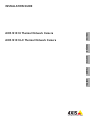 1
1
-
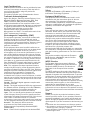 2
2
-
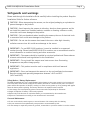 3
3
-
 4
4
-
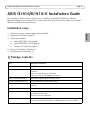 5
5
-
 6
6
-
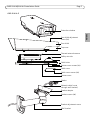 7
7
-
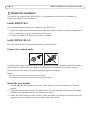 8
8
-
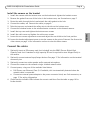 9
9
-
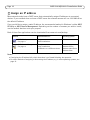 10
10
-
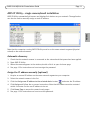 11
11
-
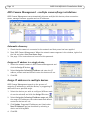 12
12
-
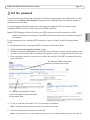 13
13
-
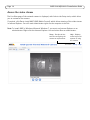 14
14
-
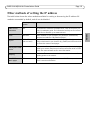 15
15
-
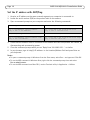 16
16
-
 17
17
-
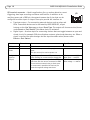 18
18
-
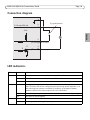 19
19
-
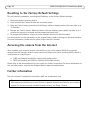 20
20
-
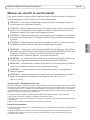 21
21
-
 22
22
-
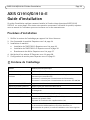 23
23
-
 24
24
-
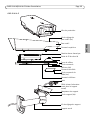 25
25
-
 26
26
-
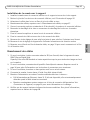 27
27
-
 28
28
-
 29
29
-
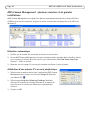 30
30
-
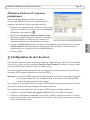 31
31
-
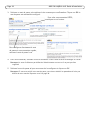 32
32
-
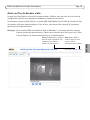 33
33
-
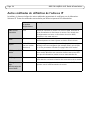 34
34
-
 35
35
-
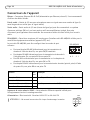 36
36
-
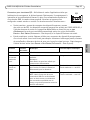 37
37
-
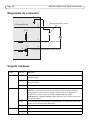 38
38
-
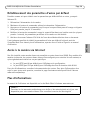 39
39
-
 40
40
-
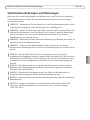 41
41
-
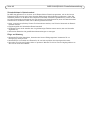 42
42
-
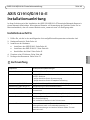 43
43
-
 44
44
-
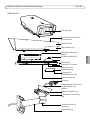 45
45
-
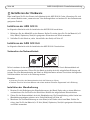 46
46
-
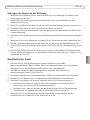 47
47
-
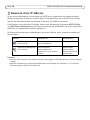 48
48
-
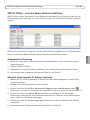 49
49
-
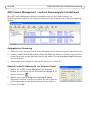 50
50
-
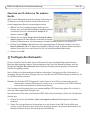 51
51
-
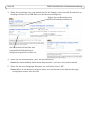 52
52
-
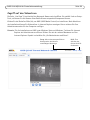 53
53
-
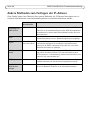 54
54
-
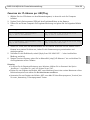 55
55
-
 56
56
-
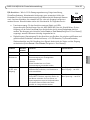 57
57
-
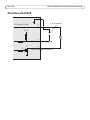 58
58
-
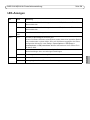 59
59
-
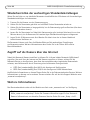 60
60
-
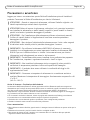 61
61
-
 62
62
-
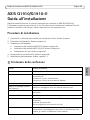 63
63
-
 64
64
-
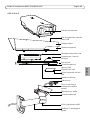 65
65
-
 66
66
-
 67
67
-
 68
68
-
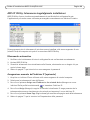 69
69
-
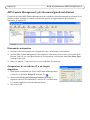 70
70
-
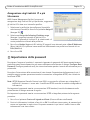 71
71
-
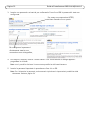 72
72
-
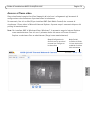 73
73
-
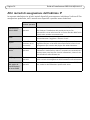 74
74
-
 75
75
-
 76
76
-
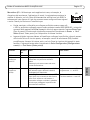 77
77
-
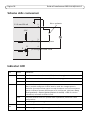 78
78
-
 79
79
-
 80
80
-
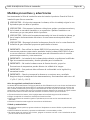 81
81
-
 82
82
-
 83
83
-
 84
84
-
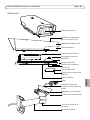 85
85
-
 86
86
-
 87
87
-
 88
88
-
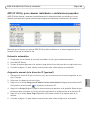 89
89
-
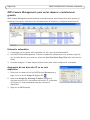 90
90
-
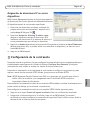 91
91
-
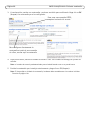 92
92
-
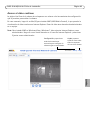 93
93
-
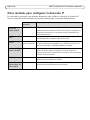 94
94
-
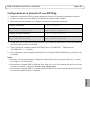 95
95
-
 96
96
-
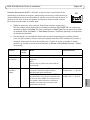 97
97
-
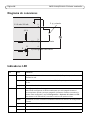 98
98
-
 99
99
-
 100
100
-
 101
101
-
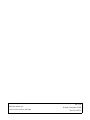 102
102
Axis Q1910 Thermal Installationsanleitung
- Kategorie
- Sicherheitskameras
- Typ
- Installationsanleitung
- Dieses Handbuch eignet sich auch für
in anderen Sprachen
- English: Axis Q1910 Thermal Installation guide
- français: Axis Q1910 Thermal Guide d'installation
- español: Axis Q1910 Thermal Guía de instalación
- italiano: Axis Q1910 Thermal Guida d'installazione
Verwandte Artikel
-
Axis Q1921-E Installationsanleitung
-
Axis Q7404 Video Encoder Installationsanleitung
-
Axis AXIS 213 Installing
-
Axis Q1922-E Benutzerhandbuch
-
Axis YP3040 Pan-Tilt Motor Installationsanleitung
-
Axis Q7414 Installationsanleitung
-
Axis Q1922 Installationsanleitung
-
Axis 5500 Benutzerhandbuch
-
Axis Communications M7001 Benutzerhandbuch
-
Axis P8221 Installationsanleitung